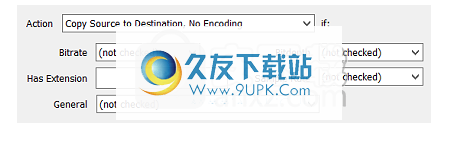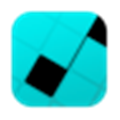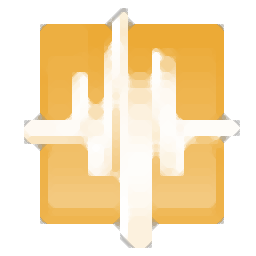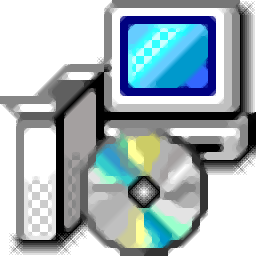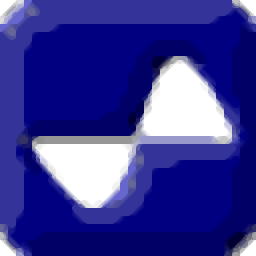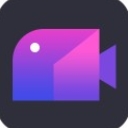dBpowerAMP Music Converter是一款能够轻松进行音乐格式转换的工具。转换音乐格式你一定不能错过dBpowerAMP Music Converter。该软件提供音乐转换功能,用户可以在MP3,FLAC,M4A,AAC和其他常见文件格式之间转换。同时,该软件还具有CD翻录,批量转换,DSP效果,ID标签编辑等工具,可为用户提供一整套音频文件转换解决方案,并支持音量归一化,重采样等效果,从而有效地优化音频文件,该程序具有简单的操作方法,并且所有功能都是独立的,对应的界面独立,使用更加方便,需要它的用户赶紧到本站下载!
安装方式:
1.下载并解压缩软件,双击安装程序以进入以下向导界面,选择安装位置,然后单击[安装]按钮开始安装。
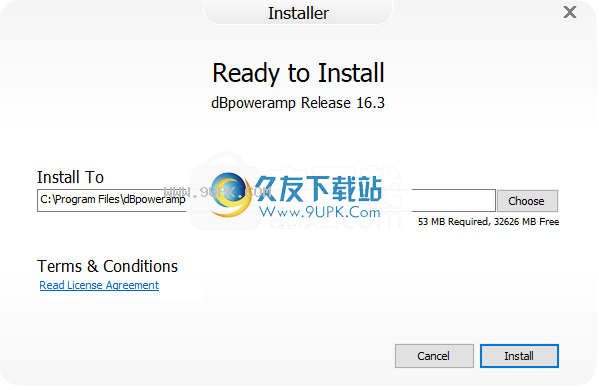
2.正在安装dBpowerAMP音乐转换器,并且用户等待安装完成。
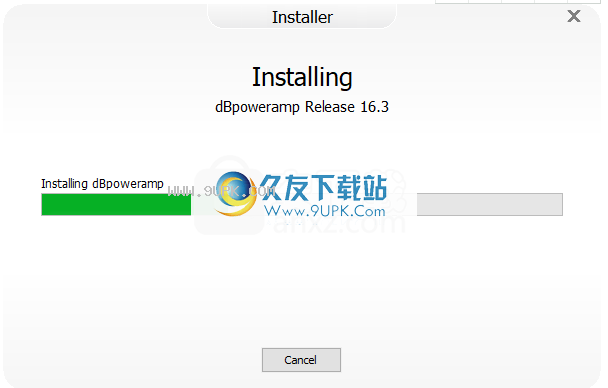
3.弹出以下成功安装提示,单击[完成]以结束安装。
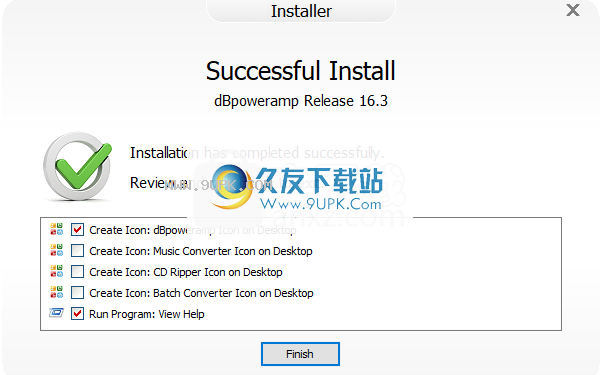
4.运行dBpowerAMP音乐转换器开始使用它。
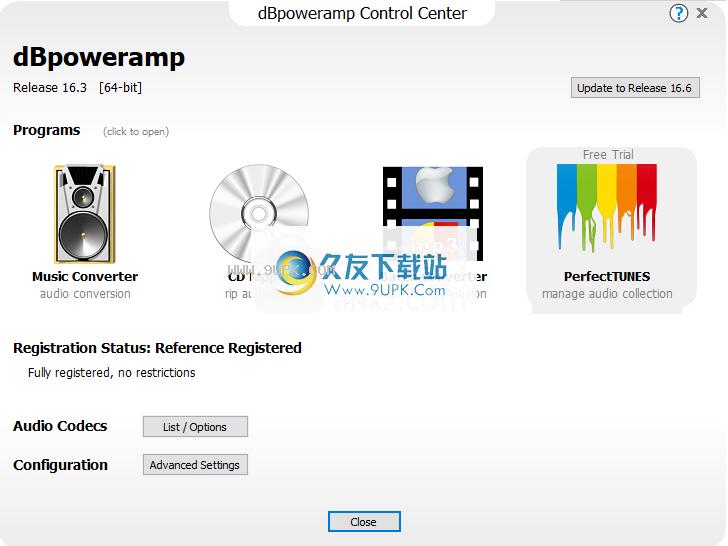
软件特色:
DBpowerAMP音乐转换器是一种可以将多种音频格式(包括CDA,FLAC,MP4,MPEG,MP3,WAV)编码为其他格式(例如AIFF,M4A,FLAC,MP3,WAV)的工具。
安装该应用程序后,您将看到实际上已安装了三个单独的部分-“ Music Converter”,“ Batch Converter”和“ CD Ripper”。
在“音乐转换器”中,首先需要选择要编码的音轨,然后可以配置设置并开始转换过程。
因此,您可以选择输出格式,音频设置(例如质量,比特率,采样频率,通道,位深),设置输出目标(原始文件夹或自定义),也可以选择选择“动态”进行设置文件名称格式(艺术家,标题)。
此外,您可以添加DSP效果,但是必须安装单独的应用程序(dBpowerAMP音乐转换器指示方向)。 “ CD Ripper”具有类似的过程。
在“批处理转换器”中,可以使用树形视图搜索文件并选择要转换的文件。此外,您可以选择整个文件夹,还可以选择对子文件夹的内容进行编码。
文件转换非常快,但是该软件使用的系统资源很少,并且有一个联机帮助文件。另一方面,当包含所有三个功能的应用程序具有明显简化的功能时,可能难以在三个独立的应用程序之间导航。
此外,为了转换为AAC,OGG或WMA格式,必须单独安装编解码器(同样,dBpowerAMP音乐转换器将向您展示如何执行此操作)。简而言之,该软件是转换音频轨道的出色工具,我们建议所有用户使用。
使用说明:
批量转换
单击鼠标以转换大量文件,无论是在文件夹还是子文件夹中。您还可以有选择地仅转换一种音频类型,甚至转换某种比特率,或者创建配置文件以仅转换选定的艺术家或专辑(基于标签而不是文件名)。
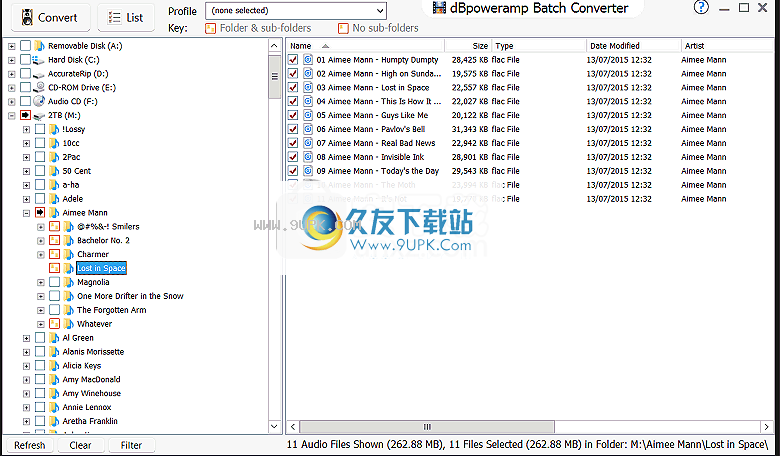
在要转换的文件或文件夹旁边放置一个复选标记。然后单击转换,音乐转换器将接管。
转换资料夹
单击文件夹旁边的框一次,这将选择所有文件和所有子文件夹进行转换:

还选择了SubFolder1和SubFolder2。要排除SubFolder1,请单击SubFolder1旁边的框,直到包含空白为止:

要排除所有子文件夹,请再次单击“音乐”框:

您可以通过单击复选框删除复选框来从文件夹中排除单个轨道。
保留文件夹布局
使用“音乐转换器”页面上的“动态命名”,可以保留或更改现有的文件夹布局。例如,将“
动态”改为:[origpath] \ [origfilename]保留源文件夹和源文件名。请参考命名详细信息[需要参考]
将无损库转换为mp3
通常,有一个无损库(例如FLAC),并从中创建用于便携式播放器的mp3库。为此:
选择整个库的根文件夹,然后单击“转换”
在“音乐转换器”页面上,为“输出”选择“编辑动态命名”,并将其设置为:[origpath] \ [origfilename]并将“基本位置”设置为存储mp3文件的唯一位置
单击“转换>>”,如果要重做mp3库,请添加DSP效果“条件编码”,并设置为跳过现有目标文件。
排除音频类型您可以通过单击“过滤器”按钮来排除音频类型。仅带有复选标记的音频类型将被转换。该过滤器还允许您选择艺术家或专辑。默认情况下,包括所有艺术家。通过单击“全部排除”按钮,仅转换选定的艺术家。
按比特率等进行过滤
选择所有要转换的文件后,单击“列表”,等待所有音频属性被读取,然后右键单击列标题(例如“名称”),然后选择要排序的项目(例如,比特率)。通过单击“比特率”列,您可以按比特率对曲目进行排序。要排除某些比特率,请选择第一个文件,按住Shift键,然后选择最后一个文件,然后右键单击>>取消选中所有,仅将转换具有特定比特率的文件。
配置文件
如果您创建了配置文件,或选择了先前的配置文件:所有选择将自动保存到配置文件,其中还包括“过滤器”下的所有条目以及在Music Converter中进行的后续设置。
DSP效果
音频CD隐藏的轨道静音删除
音频CD可以具有“隐藏”的最后一个音轨,它实际上是隐藏轨道之前已静音很长时间的最后一个音轨。此效果将消除静默时段,并将“检测阈值”设置得足够大,以忽略正常音频轨道可能包含的静默时段。
消除音频CD的间隙
使用CD开膛手提供的索引信息来消除音轨之间的间隙。仅当翻录CD时才需要使用此效果(需要R14或更高版本)。
音频CD无声删除
某些音频CD的“隐藏”最后一个曲目以许多小的静音曲目开头。此效果可以检测和删除那些已静音的轨道。
位深
您可以使用以下两种方式之一来使用位深度来强制位深度(例如,源音频文件为24位,然后减小为16位)。或将位深度增加到32位(浮点数),处理其他DSP效果(例如图形均衡器),然后将深度设置回16位。
32位浮点(需要参考)允许音频信号的值超过削波电平(+ -1.0),某些效果(例如图形均衡器)将导致最大值的增加。
您可以指定最大和最小位深度范围(需要参考)。
例如,当减小位深度时,在对音量进行归一化之后(在32位浮点处),可以对抖动使用“应用抖动”,最后将抖动减小到16位。三角抖动是优选的。

通道数
强制通道计数,或设置允许的最小和最大通道计数(需要参考)。
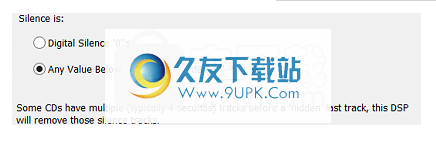
频道对应器
通道映射器设置所需的通道数。您可以编辑每个通道并选择构成该通道的源通道。在上面的示例中,通道1和2保持不变,而通道3是由0.5x通道1和(反向)0.5x通道2之和创建的。

条件码
如果源文件的属性匹配任何指定的值(比特率,比特深度,采样率,扩展名或常规值),则条件编码允许Music Converter跳过某些文件或将它们以1:1复制到目标位置。您可以使用这些效果中的多个。例如,一种效果可以跳过目标所在的所有文件,而第二种效果可以以1:1方式复制任何.mp3文件。

软件功能:
DBpowerAMP Music Converter可以从音频CD执行数字音频翻录,并以多种格式存储。它是最快的CD翻录工具,现在与AccurateRip兼容。
从一种格式转换为另一种格式,几乎支持每种音频类型:mp3,mp4,Windows Media Audio(wma),Ogg Vorbis,AAC,Monkeys Audio,FLAC和许多其他编解码器,同时保留ID标签。
音量标准化的音频文件。
Windows资源管理器集成,右键单击“转换为”,然后弹出有关音频文件的有用信息(如比特率,长度)。
ID3标签编辑,用户可以快速编辑标签信息。
从LP或其他任何东西(可选的辅助输入安装)中进行记录。